Spotify'da Arkadaşlarınızın Etkinliğini Nasıl Görebilirsiniz?
Yayınlanan: 2022-07-28Spotify, gezegendeki en popüler müzik akışı uygulamalarından biridir. 2022 itibariyle 182 milyon kullanıcıyla, arkadaşlarınızın çoğu etkinliğini Spotify'da takip etmek için birçok fırsat var.
Arkadaşlarınızın dinlediği tüm müzikleri Spotify masaüstü uygulamasında ve Spotify mobil uygulamasında görebilirsiniz. Bu makalede, sağ taraftaki Arkadaşlar Etkinliği bölmesini nasıl devre dışı bırakacağınızı veya etkinleştireceğinizi ve takip etmek için yeni arkadaşlar bulmayı ve eklemeyi öğreneceksiniz. Arkadaşlarınızın Spotify'da ne dinlediğinizi görmesini istemiyorsanız, kendi dinleme etkinliğinizi nasıl gizleyeceğinizi de ele alacağız.
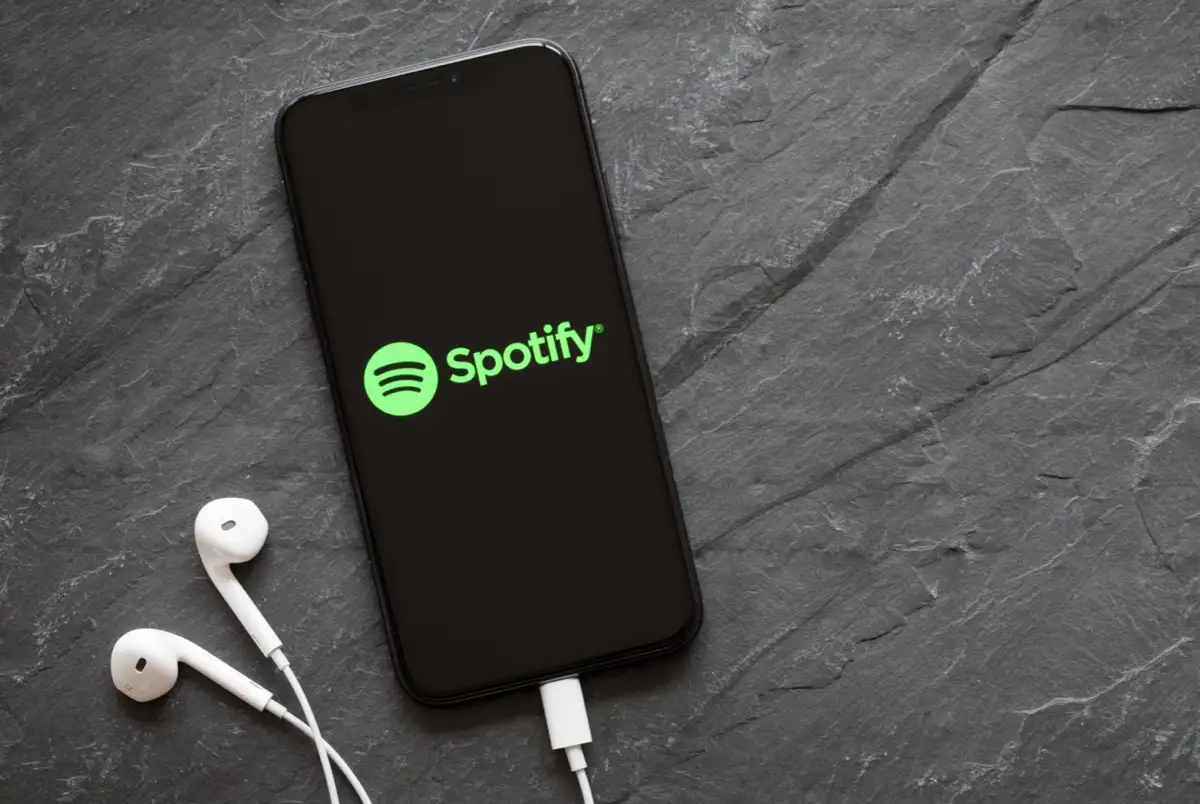
Spotify'da Arkadaşlar Etkinliği Nasıl Görülür veya Devre Dışı Bırakılır
Arkadaşlarınızın Spotify'daki etkinliğini görüp göremeyeceğinizi kontrol etmenin en kolay yolu masaüstü uygulamasından. Spotify, Windows, Mac, Linux ve Chromebook dahil olmak üzere masaüstü platformlarında kullanılabilir.
Normalde, Spotify'ı ilk açtığınızda uygulamadaki Arkadaş etkinliği kenar çubuğu varsayılan olarak etkindir.
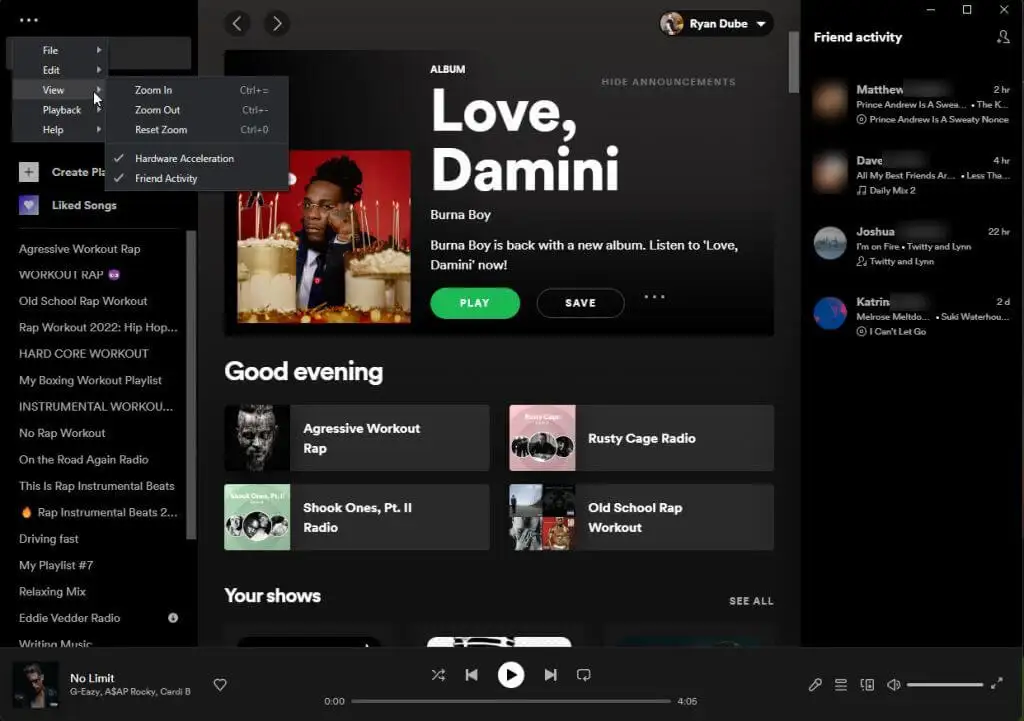
Spotify'da takip ettiğiniz tüm arkadaşlarınızın ne dinlediğini buradan görebilirsiniz.
Arkadaşlar Etkinliği bölmesini görmekle ilgilenmiyorsanız, devre dışı bırakabilirsiniz. Bunu yapmak için Spotify masaüstü uygulamasının sol üst köşesindeki üç noktayı seçin, menüden Görünüm'ü seçin ve devre dışı bırakmak için Arkadaş Etkinliği'ni seçin. Bu özellik devre dışı bırakıldığında onay işaretinin kaybolduğunu göreceksiniz.
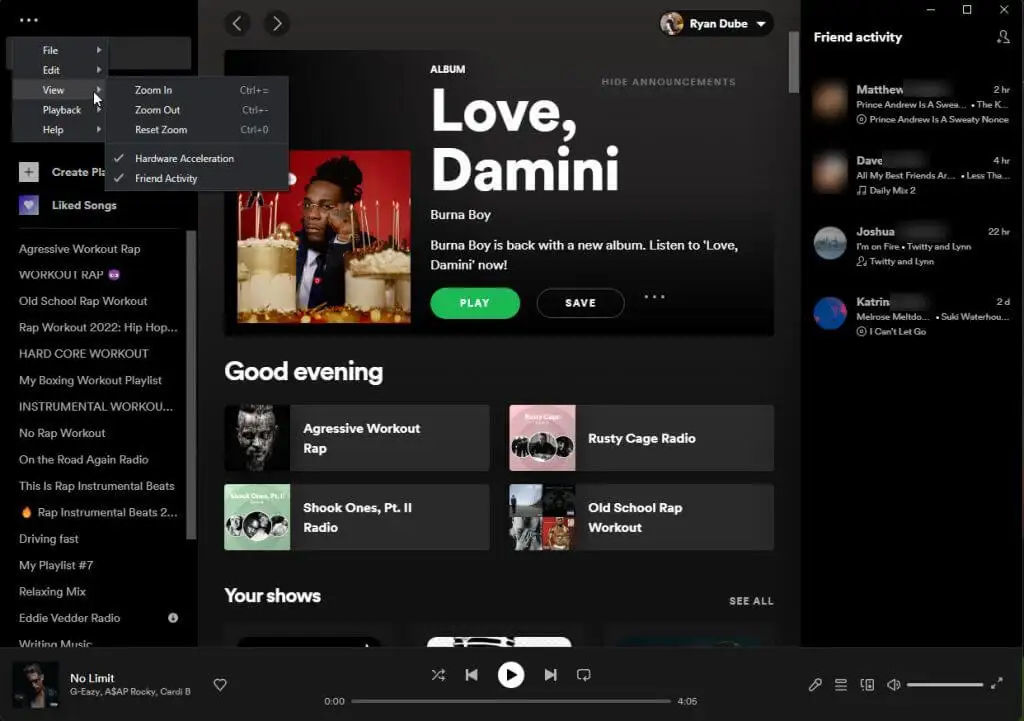
Arkadaş Etkinliğini devre dışı bıraktığınızda, arkadaşlarınızın mevcut Spotify etkinliğinin bulunduğu sağ bölmenin ana sayfadan kaybolduğunu göreceksiniz.
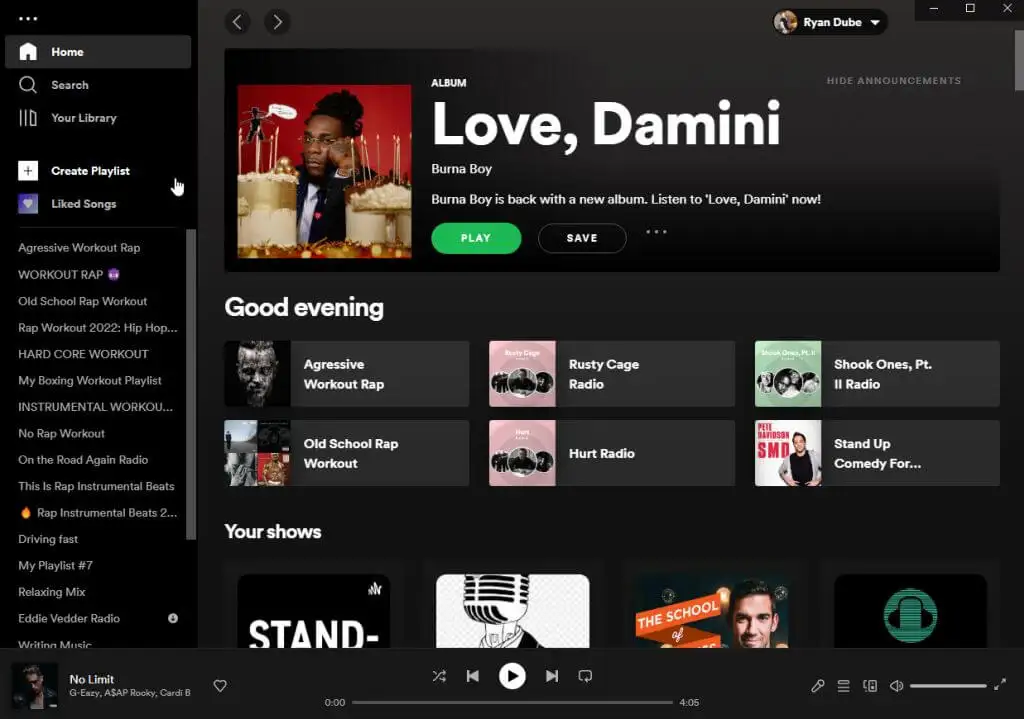
Spotify mobil uygulamasında Arkadaş Etkinliği bölmesi yoktur, bu nedenle bu özelliği orada devre dışı bırakma konusunda endişelenmenize gerek yoktur.
Ancak mobil uygulama, Spotify'da sizi takip eden kişiler için Arkadaşlar Etkinliği beslemesine kendi Spotify etkinliğinizi sağlar. Aşağıda bunu nasıl devre dışı bırakacağınızı ve gizliliğinizi nasıl koruyacağınızı öğreneceksiniz. Alternatif Spotify uygulamalarını kullanarak Arkadaşlarınızın Spotify etkinliklerini nasıl görüntüleyeceğinizi de keşfedeceksiniz.
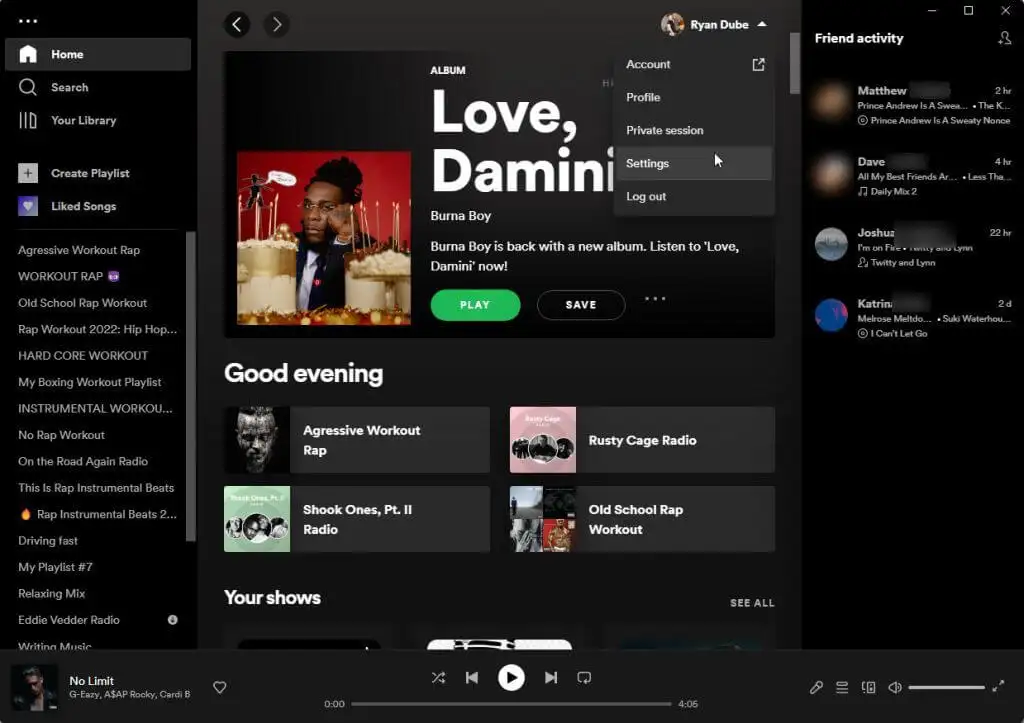
Spotify'da Dinleme Etkinliğinizi Nasıl Gizleyebilirsiniz?
Spotify'da kendi dinleme etkinliğinizi arkadaşlarınızla paylaşmak istemiyorsanız, bunu devre dışı bırakmanın birkaç yolu vardır. Bunu masaüstü uygulamasından veya mobil uygulamadan yapabilirsiniz.
Spotify masaüstü uygulamasında profil resminizi seçin ve açılır menüden Ayarlar'ı seçin. Ayarlar sayfasında, Sosyal bölümüne gidin. Spotify'da dinleme etkinliğimi paylaş öğesinin sağındaki geçişi devre dışı bırakın. Bu, arkadaşlarınızın Spotify'da ne dinlediğinizi görme yeteneğini devre dışı bırakır.

Bu özelliği kalıcı olarak devre dışı bırakmak istemiyorsanız, bunun yerine dinleme oturumlarınızdan yalnızca biri için devre dışı bırakmak istiyorsanız, bunu da yapabilirsiniz.
Bunu yapmak için ana pencerenin sol üst köşesindeki üç noktayı seçin, Dosya öğesini ve Özel Oturum öğesini seçin.
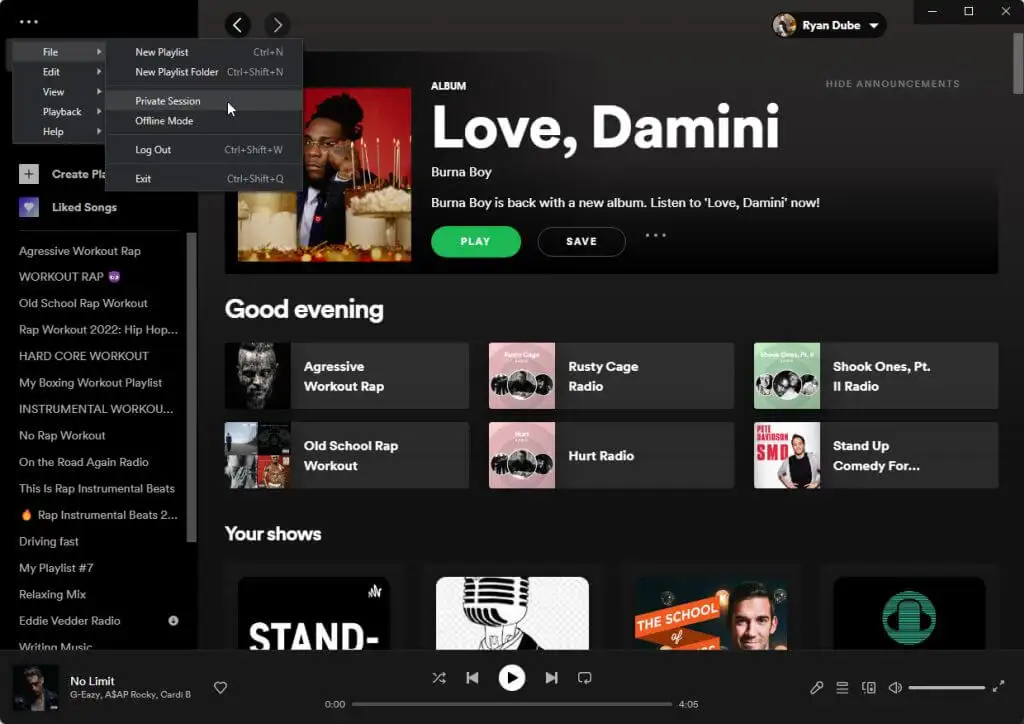
Bu, Spotify'da yeni bir dinleme oturumu başlatır. Spotify'da dinlediğiniz her şey gizli olacak. Spotify'da sizi takip eden arkadaşlarınız, bu mod aktifken hiçbir etkinliğinizi görmez.
Windows uygulamasının üst kısmında görünen mavi kilit simgesinden bu modun etkin olduğunu göreceksiniz.
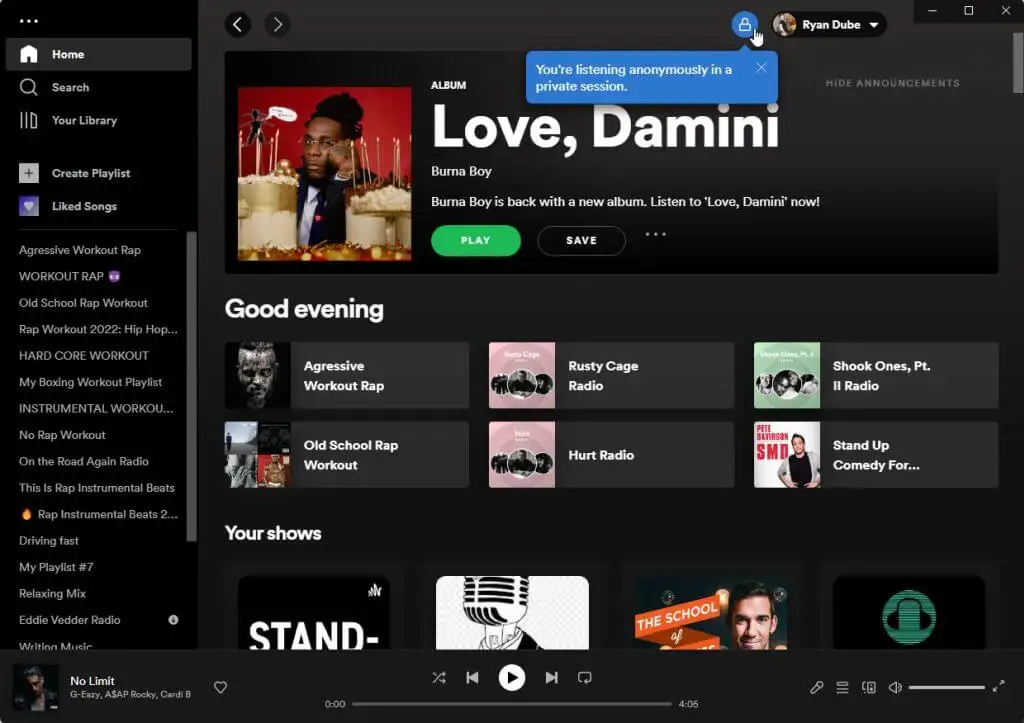
Bu modu devre dışı bırakmak ve tüm Spotify etkinliğinizin arkadaşlarınıza tekrar görünür olmasını sağlamak için yukarıdaki işlemi tekrarlayın ve tekrar Özel Oturum'u seçin.

Hangi arkadaşlarınızın sizi takip ettiğini öğrenmek istiyorsanız Profil simgenizi seçin ve açılır menüden Profil'i seçin. Spotify'da sizi takip eden arkadaşlarınızın listesini görmek için Takipçiler bölümüne gidin.
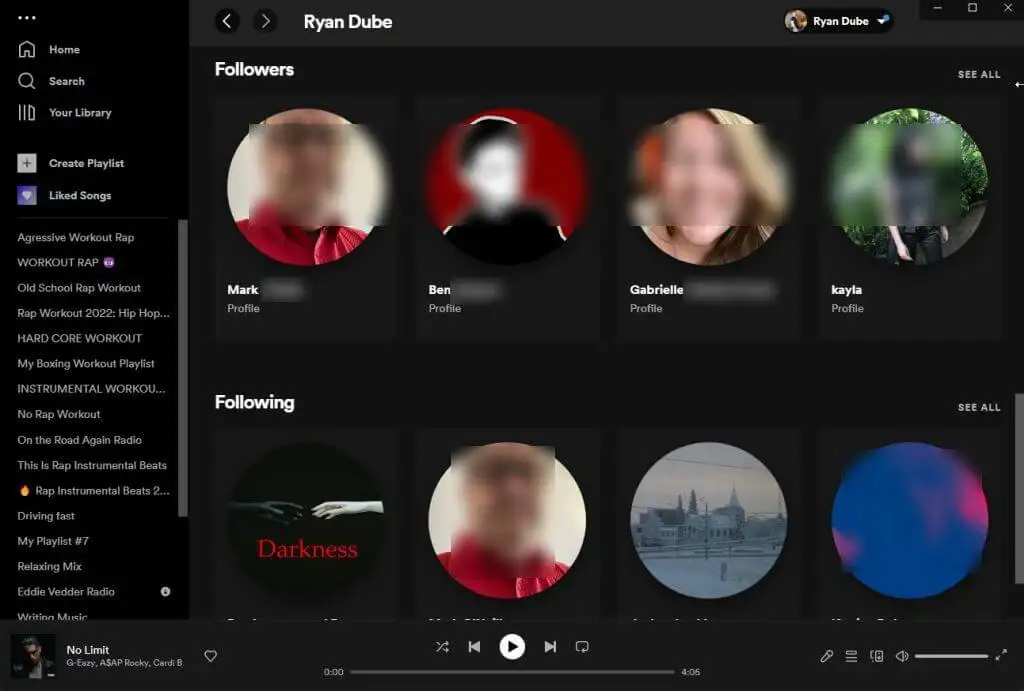
Spotify Mobil Uygulamasında Spotify Etkinliğinizi Gizleyin
Spotify etkinliğinizi de özel yapmak için Android veya iPhone'unuzda Spotify mobil uygulamasını kullanabilirsiniz.
Bunu yapmak için ana uygulama ekranının sağ üst köşesindeki dişli çark simgesine dokunun. Bu sizi Ayarlar penceresine götürecektir.
Sosyal bölümüne ilerleyin ve Özel oturum seçeneklerinin sağındaki geçişi etkinleştirin.
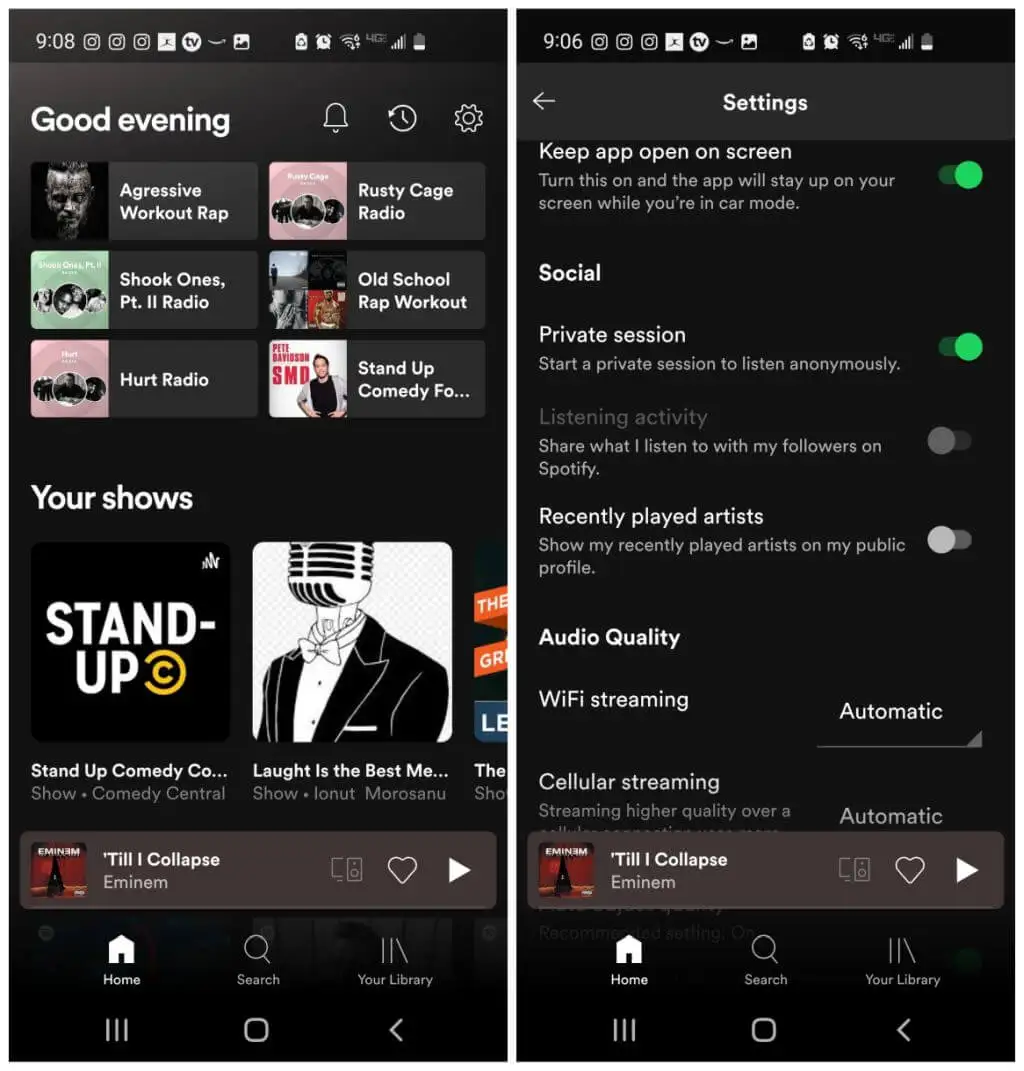
Bu, Spotify uygulamanızı, dinlediğiniz hiçbir şeyin Spotify'da sizi takip eden tüm arkadaşlarınızla paylaşılmayacağı özel bir dinleme moduna geçirir. Uygulamada özel dinleme modunun etkin olduğuna dair herhangi bir gösterge görmeyeceksiniz, bu yüzden işiniz bittiğinde bunu devre dışı bırakmayı unutmayın!
Neden birinin özel bir oturumu geçici olarak etkinleştirmesi gerekebilir?
- Arkadaşlarınızın veya ailenizin ilgilendiğinizi bilmesini istemediğiniz podcast konularını dinleyin.
- Belki arkadaşlarınız belirli bir müzik türünü sevdiğinize şaşıracak veya yargılayacaklardır.
- Günün dinleme kalıplarının Spotify'ın size daha sonra önerdiği müziği etkilemesini istemezsiniz.
Bunu yapma nedeniniz ne olursa olsun, Spotify uygulamasının hem masaüstü hem de mobil sürümleri, özel bir oturumu etkinleştirmenize izin verir.
Spotify'da Daha Fazla Arkadaş Aktivitesi Nasıl Görülür?
Spotify'da takip ettiğiniz arkadaş çevrenizi genişletmek istiyorsanız, bunu masaüstü Spotify uygulamasında yapabilirsiniz. Arkadaş Etkinliği paneliniz etkinken, pencerenin sağ üst köşesinde üzerinde artı işareti bulunan küçük profil simgesini seçin.
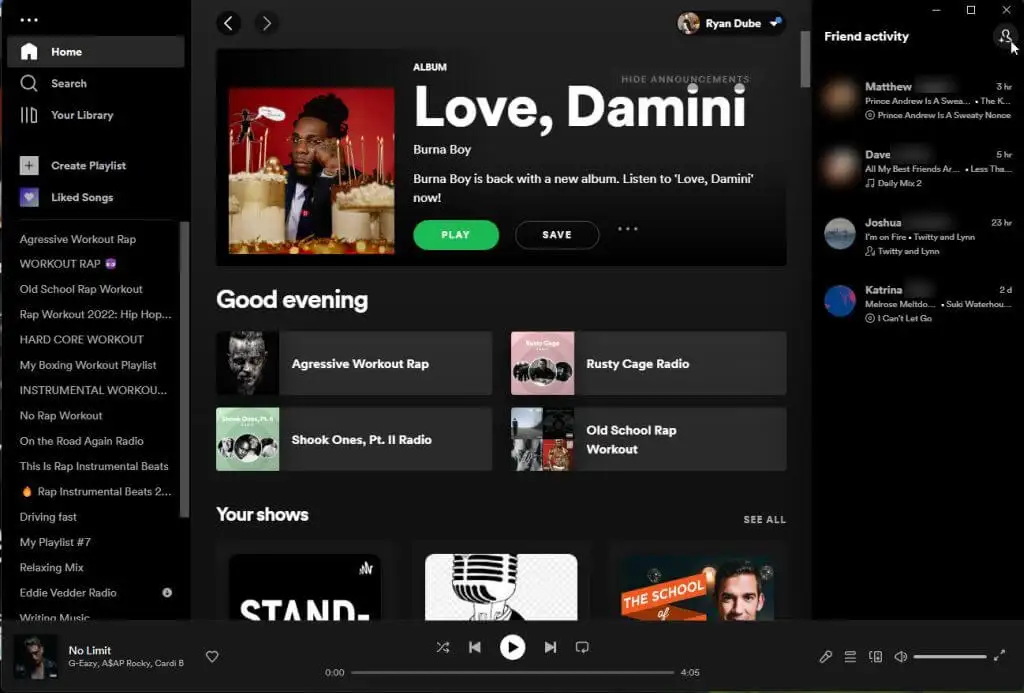
Bu, Facebook'ta sahip olduğunuz ve aynı zamanda bir Spotify hesabı olan tüm arkadaşlarınızı listeleyen yeni bir bölme açacaktır. Filtre alanını kullanarak arkadaşlarınızdan birini arayabilirsiniz.
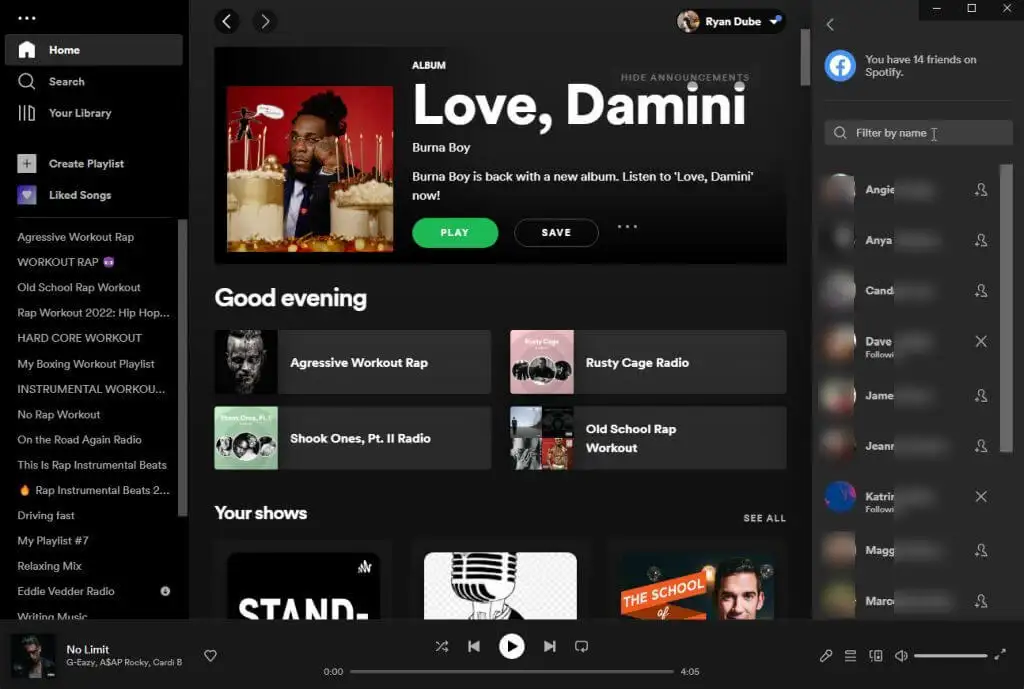
O Facebook arkadaşını takip etmek için adının sağındaki küçük profil resmini seçmen yeterli. Ardından, Arkadaş Etkinliği bölmesinde o arkadaşınızı (ve dinleme etkinliğini) görürsünüz.
Facebook hesabınız yok mu veya takip etmek istediğiniz bir arkadaşınız Facebook'ta değil mi? Sorun değil, Facebook olmadan da Spotify'da arkadaşlarını takip edebilirsin. Tek şart, arkadaşınızın Spotify kullanmasıdır.
Tek yapman gereken o arkadaşına Spotify kullanıcı adının ne olduğunu sormak. Arama alanını açmak için yukarıdaki işlemi tekrarlayın ve arama kutusuna spotify:user:username yazın, “username” yerine arkadaşınızın kullanıcı adını yazın. Hepsinin küçük harf olduğundan emin olun.
Not : Bir arkadaşınız tarafından oluşturulmuş herkese açık bir oynatma listesini görüntülüyorsanız, kullanıcı adını ana oynatma listesi sayfasının üst kısmında bulabilirsiniz.
Arkadaşlarınızın Mobil Üzerindeki Spotify Etkinliğini Nasıl Görebilirsiniz?
Android veya iOS Spotify mobil uygulamasında arkadaş etkinliği özelliği olmadığını fark etmiş olabilirsiniz. Bu, akıllı telefonunuzda etkinliklerini göremeyeceğiniz anlamına gelmez, ancak farklı bir uygulama yüklemeniz gerekir.
Google Play'i veya Apple Store'u açın ve "arkadaş aktivitelerini spotify" için arayın. Arkadaşlarınızın Spotify'da ne çaldığını görebilen bir dizi uygulama göreceksiniz.
Bunlardan birini yükleyin (en iyi inceleme puanına sahip olanı seçin) ve istendiğinde Spotify hesabınıza erişmesi için izin verin.
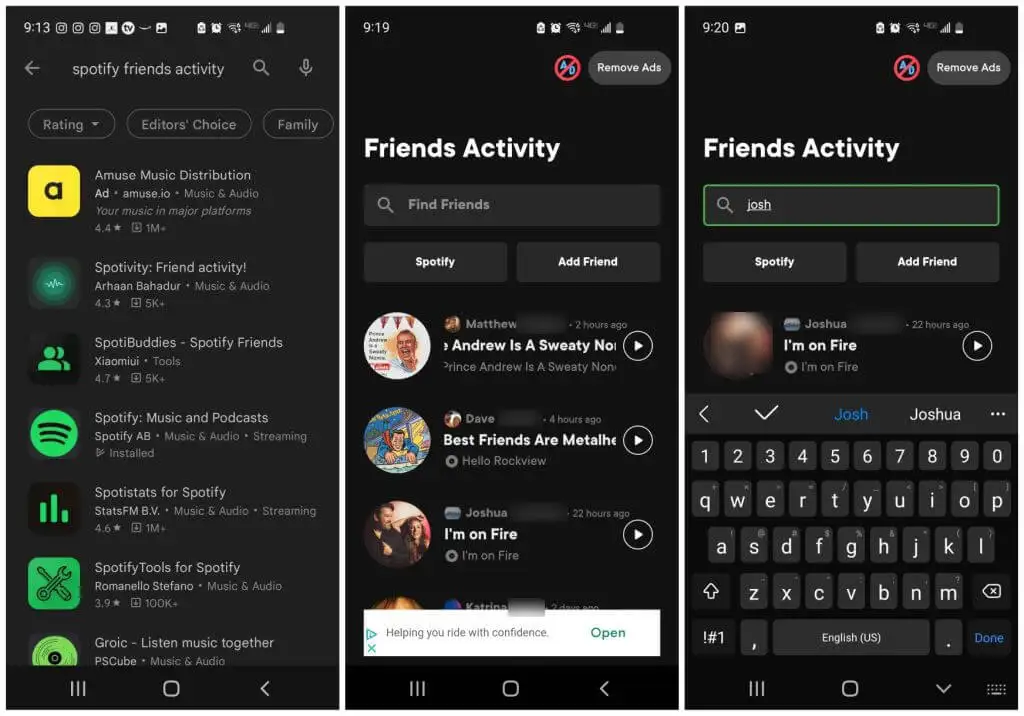
Ayrıca Facebook hesabınıza erişmesine izin vermeniz gerekebilir - bu nedenle yalnızca geniş bir kullanıcı tabanına sahip yüksek dereceli uygulamaları yüklemeye dikkat edin.
Arkadaşlarla Spotify'ın Keyfini Çıkarmak Eğlenceli
Spotify'da müzik dinlemek keyiflidir, ancak müzik akışına sosyal yönü eklemek konusunda özel bir şey vardır. Arkadaşlarınızın dinleyebileceği ve sizin hiç duymadığınız yeni müzikler veya gruplar keşfedebilirsiniz. Belirli arkadaşlarla aynı müzik zevklerine sahip olduğunuzu biliyorsanız, bu arkadaşlar bir sonraki dinlemeniz için harika bir ilham kaynağı olabilir.
Spotify'da arkadaşlarını takip ediyor musun? Bu özellik hakkında beğendiğiniz veya beğenmediğiniz şeyleri aşağıdaki yorumlarda paylaşın.
